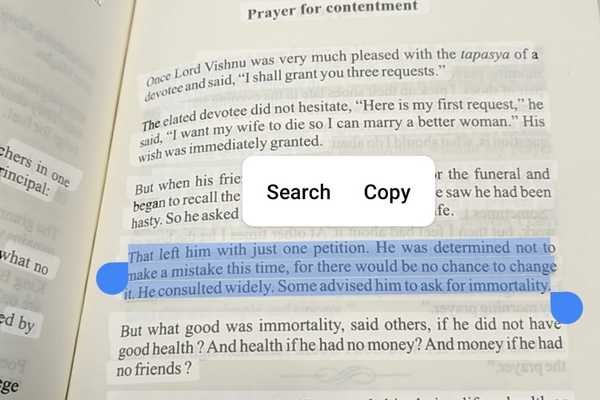
Samson Garrison
0
1411
254
Google rullade ut den nya Android P Beta idag på Google I / O, och pojken är den funktionsbelastad. Medan gestnavigeringen stjäl rampljuset, är en annan stor funktion som introduceras tillägg av Google Lens till Google Assistant. Google Lens som tidigare var tillgängligt via appen Google Foton gör att användaren kan skanna en bild och göra sökningar baserade på Googles analys av bilden. Med Android P har Google uppdaterat Google Lens, vilket gör det möjligt för användaren att enkelt välja text från vilken text som den skannar, för att söka online eller helt enkelt kopiera till urklipp. Så vill du veta hur du gör det? Nåväl, läs vidare, när vi visar hur du använder textval i Google Lens på Android P:
Använd textval i Google Lens på Android P
Notera: Jag testade följande metod på min Google Pixel 2 XL som kör Android P beta 1. Metoden ska förbli densamma för alla andra enheter som kör Android P beta.
1. Först ut, starta Google Assistant genom att hålla ner hemknappen. Sedan, tryck på Google Lens-ikonen längst ner till höger.
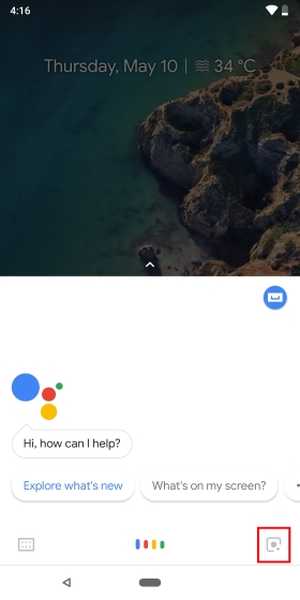
2. Nu, peka kameran mot den text du vill att Google Lens ska fånga och tryck på skärmen. Google Lens skannar nu automatiskt och markerar texten i den bild som den har tagit.
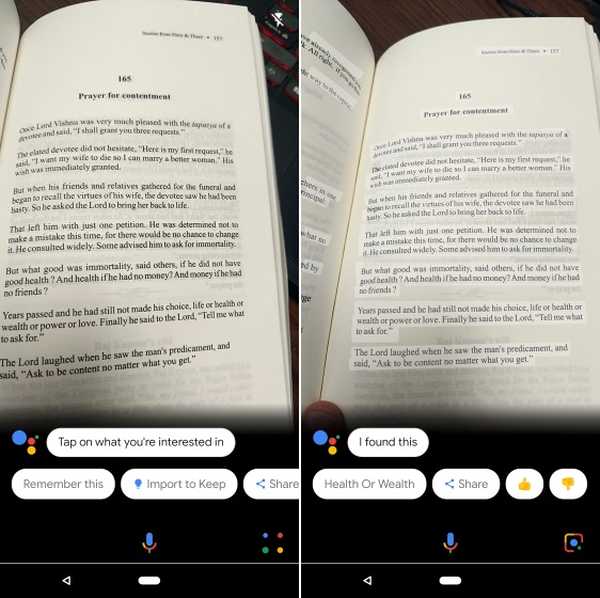
3. Och det är det. Tryck helt enkelt på den markerade texten du väljer, så får du alternativ att antingen "söka" efter det eller "Kopiera" texten till urklipp.
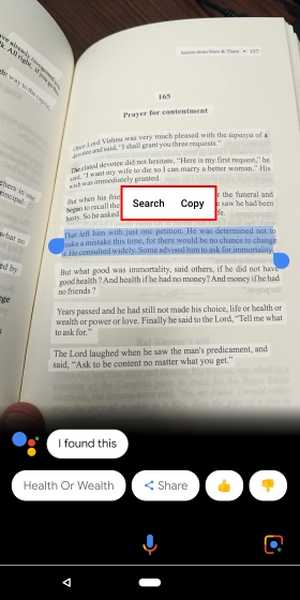
SE OGSÅ: Hur man använder appar i delad skärm på Android P
Kopiera text från bilder med Google Lens på Android P
Det är ganska mycket det. Google Lens är definitivt en fantastisk funktion, att användningen av Googles avancerade sökfunktioner gör det enklare användningen av smarttelefoner att använda. Personligen älskar jag att använda förmågan på min Android P-enhet. Att använda Google Lens är ganska användbart och med möjligheten att enkelt välja text är det desto kraftfullare nu. Men du då? Hur tänker du använda den nya funktionen för textval i Google Lens? Låt oss veta i kommentarerna nedan.















